キーボードは、パソコンやタブレット、スマートフォンなどとの接続において、快適な入力をサポートします。Logicool K480は、その優れた特徴と使いやすさで知られるマルチデバイス対応のBluetoothキーボードです。この記事では、K480の詳細や使い方について解説します。
| 参考価格 | ¥4950 ¥4000 (1/29時点のセール価格) |
| 評価 | 3.9 / 5 |
Logicool K480 キーボードについて

特徴と仕様
Logicool K480は、Bluetoothを利用したワイヤレス接続が可能なキーボードです。特筆すべき特徴の一つは、複数のデバイスと同時に接続できるマルチデバイス機能です。ノートパソコン、タブレット、スマートフォンなど、異なるデバイスとシームレスに切り替えて使用することができます。また、キーボード上にはデバイスごとの切り替え用のスイッチが配置されています。
接続方法
Logicool K480はBluetoothによるワイヤレス接続が可能です。使用するデバイスがBluetoothに対応していれば、手間なく接続できます。セットアップは簡単で、キーボード上のBluetoothボタンを押してデバイスをペアリングするだけです。
対応デバイス
K480は、Windows、Mac、iOS、Androidなど、さまざまなプラットフォームに対応しています。これにより、異なるデバイスを持っているユーザーでも、同じキーボードを利用してスムーズに作業することができます。
K480の使い方

マルチデバイス機能の活用
K480の最大の特徴の一つは、マルチデバイス機能です。複数のデバイスを同時に接続でき、デバイスごとにワンタッチで切り替えることができます。例えば、ノートパソコンで文章を書いている最中に、スマートフォンのメッセージに返信したい場合、手元のボタンを押すだけで瞬時に切り替えが可能です。
バッテリー寿命と電池について
K480は単4乾電池を2本使用し、電池の仕様にもよりますが、最大で約2年間の長いバッテリー寿命を誇ります。また、電池切れの心配を減らすために、電池残量を示すLEDインジケーターが搭載されています。電池が尽きた場合は、キーボードの裏側にある電池カバーを開けて乾電池を交換することができます。
メリットとデメリット
購入を検討している方に向けて、このキーボードのメリットとデメリットをそれぞれ書き出しました。
メリット
- 最大3台のデバイスを接続できる
- スマホやタブレットを立てかけられるスタンド付き
- 耐水性があり、水こぼれ程度は安心
- 電池寿命が長く、最長24ヶ月使用可能
- サイズがしっかりあるタイプのキーボードのため打ち込みやすい
デメリット
- キーボードを持ち運ぶ場合はケースが必須
- 持ち運びキーボードとして考える場合、サイズが若干大きく感じる可能性がある (とはいえ、タブレットスタンドが不要なので結果的にそこまで問題なし)
- 持ち運びキーボードとして考える場合、少し重く感じる可能性がある
- テンキーがないため、数字入力が多い人には不向き
- キーボードの角度調節ができない
実機レビュー
筆者は、タブレットでも気軽に効率よくブログ執筆作業を行いたかったので、持ち運び可能なBluetoothキーボードを探していました。マルチデバイスで使え、さまざまなモバイル端末を目の前に立てて使用できるlogicool K480キーボードをヨドバシカメラで4400円で購入しました。
(Amazonや楽天の方がより安く手に入れやすいので、少しでもお得に購入したい方はそちらがおすすめです。)


開封の儀
早速開封していきます。
箱の中を開けると、プラスチックの袋に入ったキーボードが入っています。

キーボードを取り出して、箱の中に入っていたものを確認したところ、キーボードと簡単な取扱説明書、および保証書となっていました。
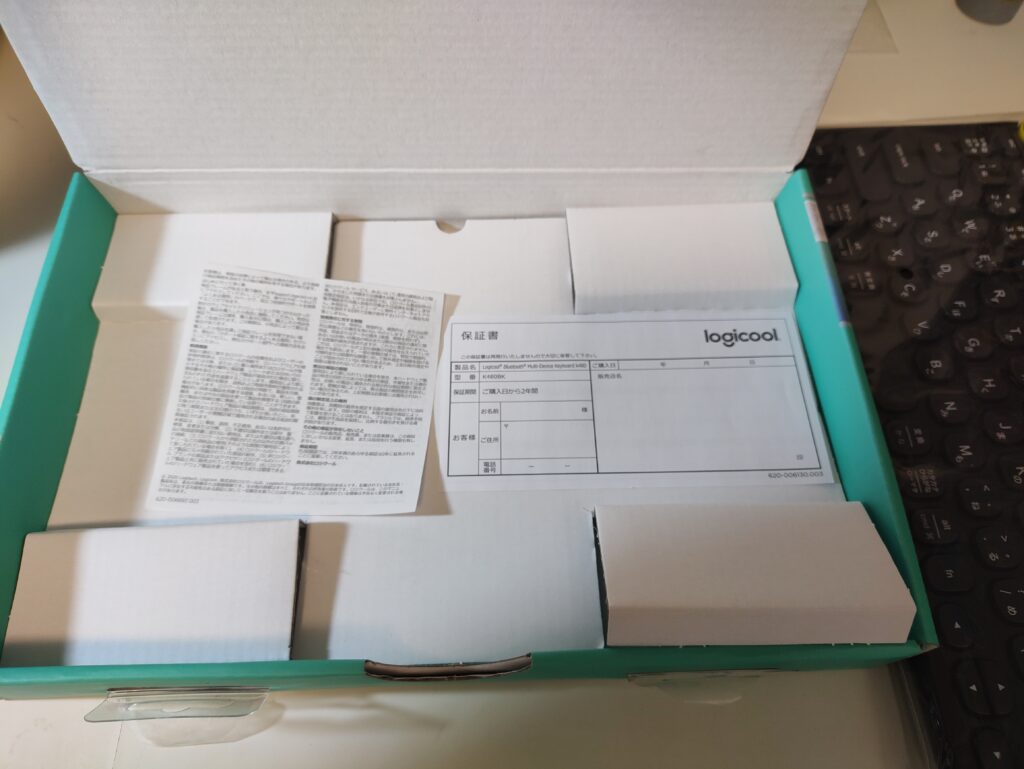
このBluetoothキーボードは、単4電池2本で動作するため、USBケーブルや差込口は存在しないようですね。
外見をチェック
袋からキーボードを取り出して、外見を見て行きます。

筐体はプラスチックの素材でできており、13インチのノートパソコンのキーボードと同じようなサイズ感となっています。小さすぎて打ちにくいといったことはないと思いましたが、コンパクトキーボードにしては少しサイズは大きめです。
スタンドとキーボードの間の部分には、セットアップの仕方が分かるようにシールが貼られており、この手順に従って初期設定を進めていけば良さそうです。
キーボードの左側にはダイヤルがあり、ここから接続する端末を切り替えできるみたいですね。
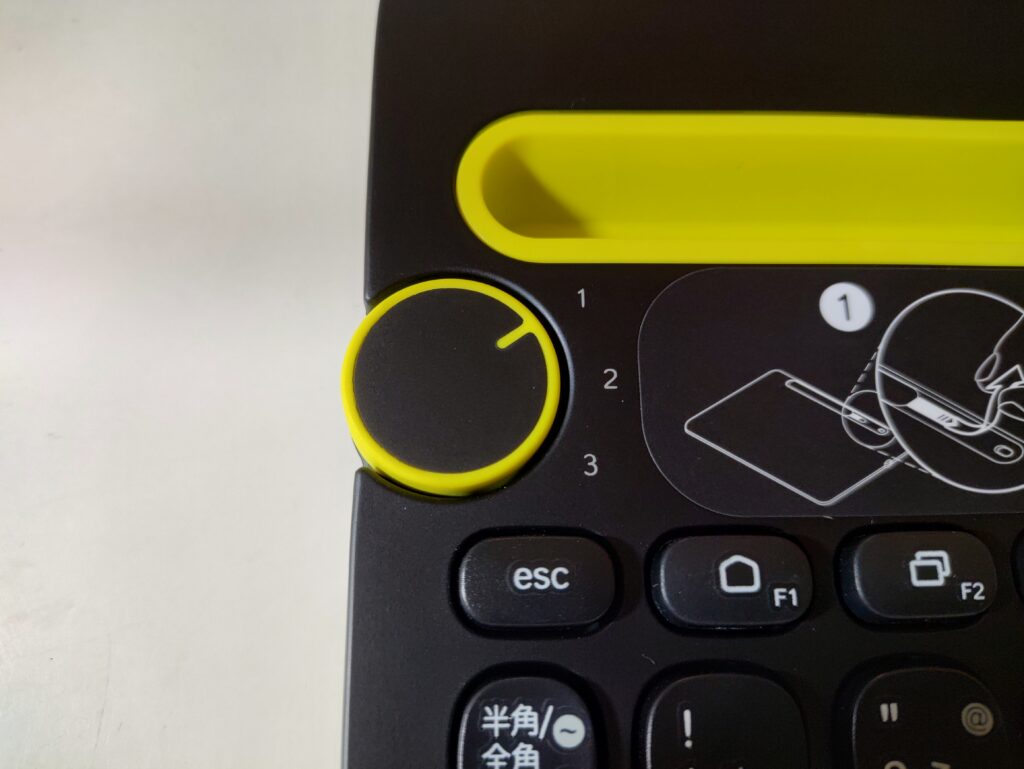
続いて裏面を見ていきます。
裏面はとてもシンプルで、蓋が見える部分は電池を入れる場所で、隣に電池のインジゲーターと電源スイッチがあります。


既に2つの単4電池が入っており、黄色いテープを抜くと電源を入れることができます。
電源をいれるとインジゲーターが点灯します。
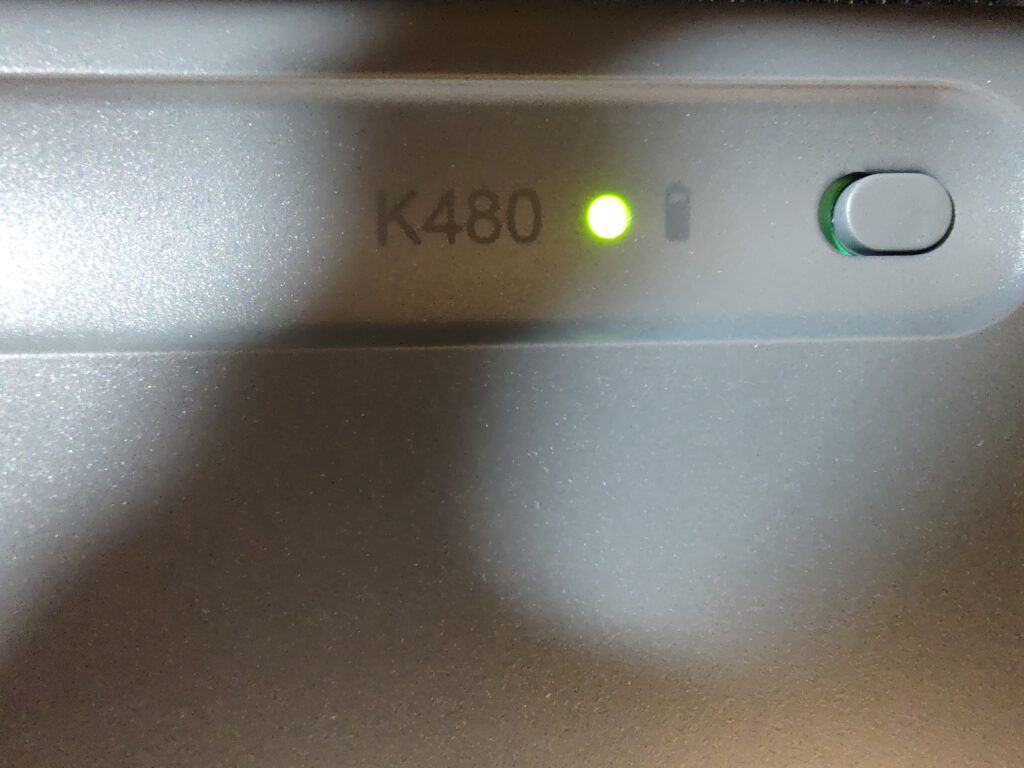
右にある電源スイッチは、緑色が見える状態だと電源がオンで、赤色が見える状態だと電源がオフとなっています。必要な時にのみ電源スイッチをオンにすることで、電池の消費を減らすことができます。
Bluetoothでモバイル端末を接続する
キーボード表面に戻ると、右上部分にBluetooth接続ボタンがあります。ここを押すことでBluetoothのペアリングが可能になります。
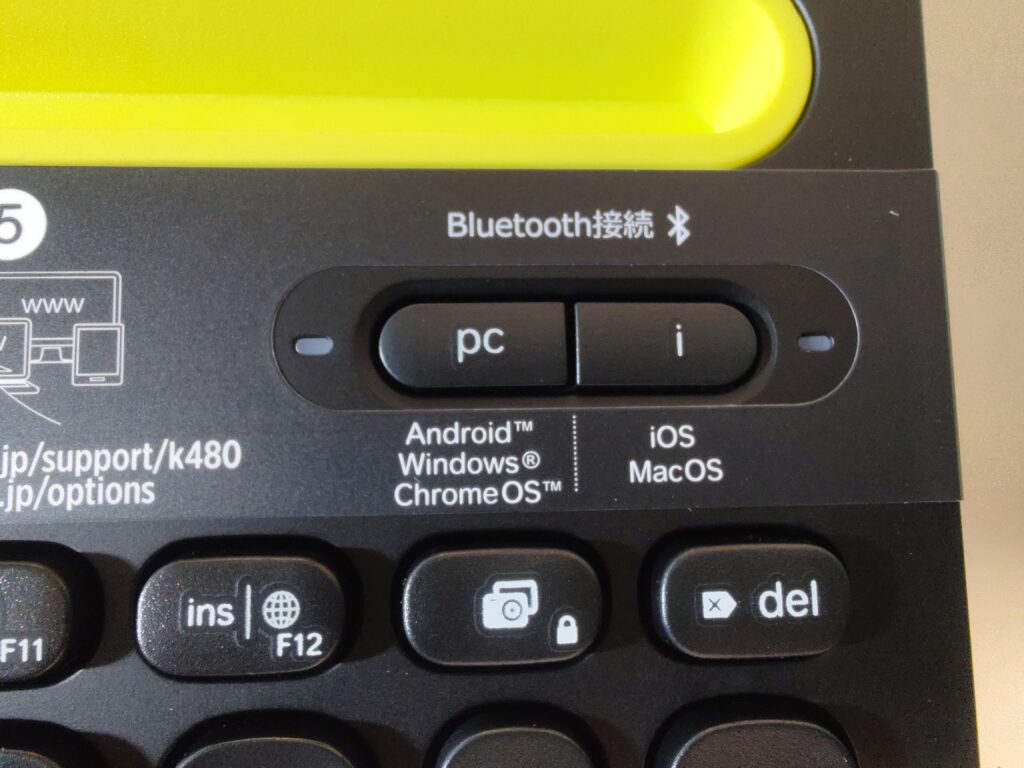
接続したいモバイル端末がiOS/Macの場合は、右側の「i」ボタンを押します。また、それ以外のデバイスの場合は、左側の「pc」ボタンを押します。
この状態で、端末側からペアリングの設定を行います。
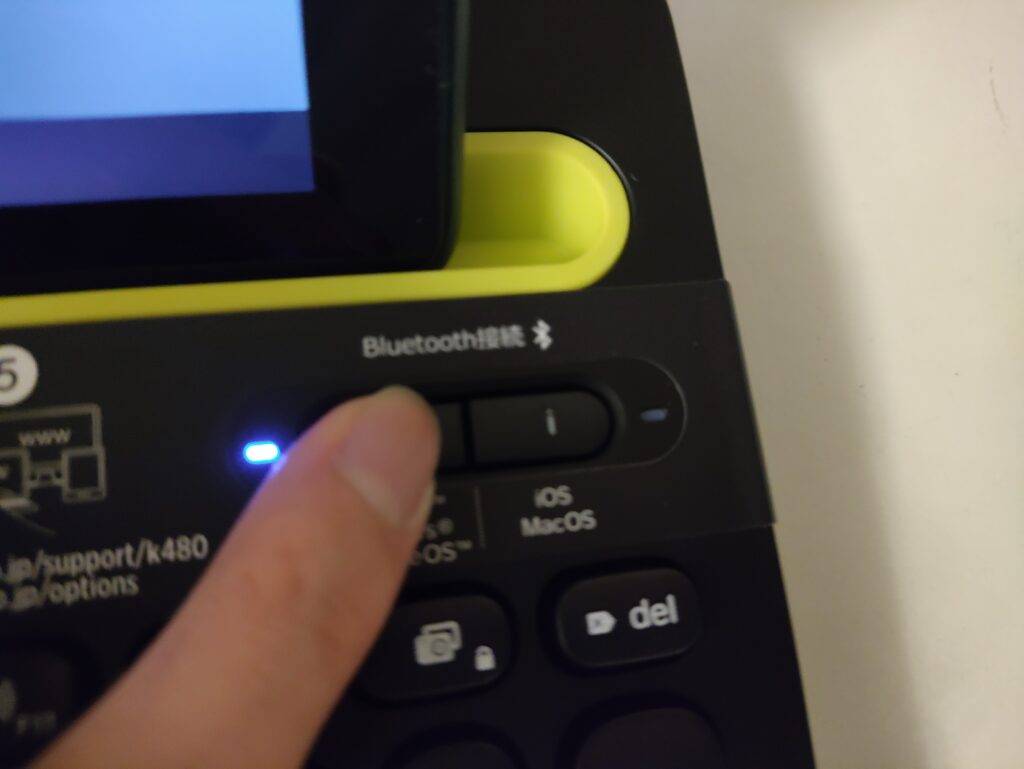
今回はFire HD 10 Plusをキーボードと接続させましたが、多くのAndroid端末は同じ形で設定できると思います。また、iOSやiPadを使っている方、デスクトップのMacやWindows、ChromeBook等を使っている方も、Bluetoothに対応していれば接続可能です
AndroidやFireタブレットの場合、Bluetoothの設定まで進めたら、「新しいデバイスを接続」という項目から、接続を試みます。キーボードとFire HD 10 Plusが両者ともBluetoothが有効な場合、以下のようにKeyboard K480という名前でキーボードを検出できました。
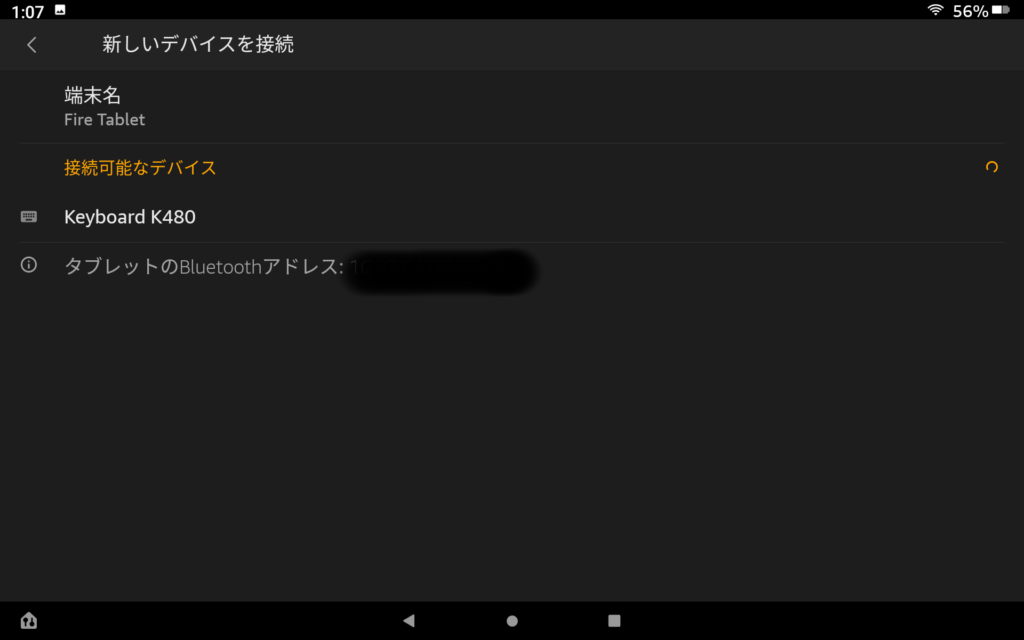
ペアリングをしようとすると、確認のためBluetoothペアリングコードをきかれます。正しいペアリングコードをキーボード側で入力すると、接続することができます。これで使えるようになりました。
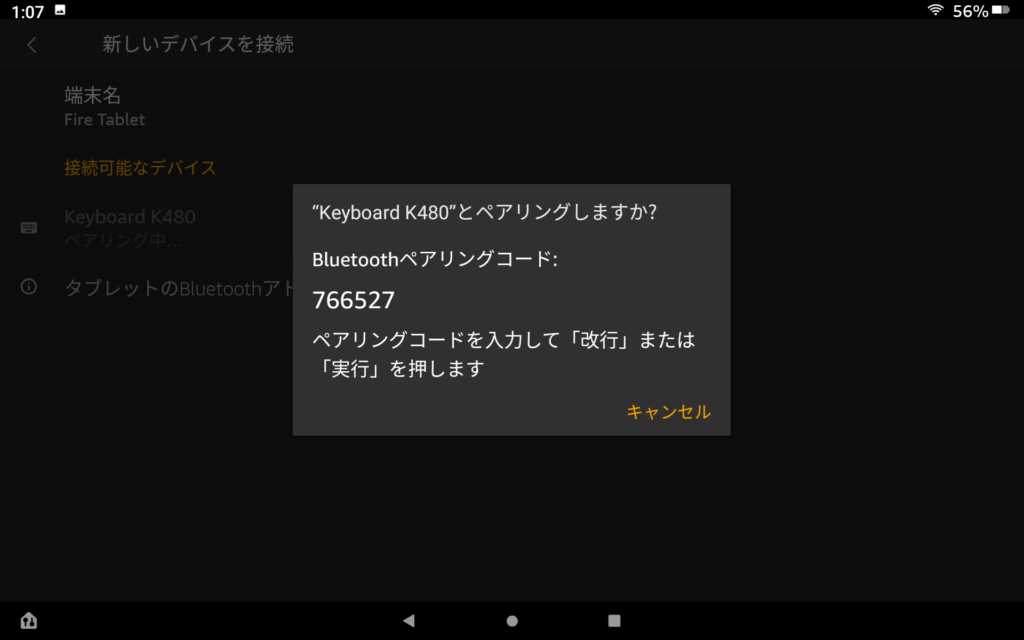
実際にタイピングしてみる
キーボード本体の重量はそこそこあるため軽くはないものの、スタンドにタブレットを置いても倒れることがなく、安定感がありました。
10インチあるFire HD 10 Plusタブレットを縦向きにスタンドに置いてみましたが、倒れる心配はありませんでした。

タブレットを横に置いたまま、試しにテキストエディタで文字を入力してみます。

キー入力感
キーストロークは一般的なモバイルデバイス向けキーボードより深く、しっかりとキーを入力した感覚があり、音もカタカタします。
横から覗いてみるとキーには高さがあり、キーをしっかりと押し込むようなキーボードとなっています。
そのため、とても快適に入力することができました。

キーの配列について
キーの配列については、使うデバイスの種類や環境によって異なります。
キーに印字されている配列は、WindowsとMac、Chromeに向けたものとなっています。
タブレットでキーボード入力をしていて便利だと思った点
タブレットやスマホではタッチパネルキーボードで入力するため、物理キーボードを使って入力すると、文字の打ち間違えが発生しづらく、高速で入力することが出来ますが、それ以外にも便利だと思った点がありました。
- Ctrl + Cでコピーでき、Ctrl + Vでペーストできる
- タッチキーボードの表示領域が縮小され、テキストの表示領域が広くなり、横画面で入力しても見やすい
- ファンクションキーで、音量の変更やタスクの切り替え、戻るボタン等の機能が使える
- スタンドが最高
タッチパネルだとコピー&ペーストに手間が発生するので、このショートカットを実現できるのはとても良いと思いました。
また、ファンクションキーはAndroidでも有効に使うことができ、とても便利でした。
最後にやはりタブレットスタンドが使えるのが便利だと感じました。iPad、iPhone、Androidタブレット、スマホどの端末でも使えるマルチデバイス対応仕様は素晴らしいです。
Q&A
Q1: K480はどのくらいのデバイスと同時接続できますか?
A1: K480は最大3台のデバイスと同時に接続できます。デバイスごとに切り替えが容易で、マルチタスクがスムーズに行えます。
Q2: iOSやMacでも使用できますか?
A2: 問題なく使用することができます。Mac用の配列もキーに印字されているため使いやすいと思います。
Q3: バッテリー寿命はどのくらいですか?
A3: 単4電池の仕様にもよりますが、K480のバッテリー寿命は約2年間続くように設計されているとあります。LEDインジケーターが電池残量を表示しており、電池が尽きた場合は手軽に交換できます。単4電池を2本入れることで動作するようになっています。
もし充電式化したい場合はUSB-Cに対応した電池もあるみたいなので、ぜひチェックしてみてください。
品質が心配な方は日本製を選ぶとより安心です。
まとめ
Logicool K480キーボードは、マルチデバイス機能やカスタマイズ性など、豊富な機能を備えた優れたBluetoothキーボードです。異なるデバイスを使い分けることが多いユーザーにとっては、1台で複数のデバイスを操作できる利便性が大きな魅力となります。さらに、長いバッテリー寿命やカスタマイズのしやすさも、使い勝手を向上させています。
実際に使用することでその便利さや機能の優れた点がより実感できると思います。Logicool K480は、快適なタイピング体験を求めるユーザーにおすすめのキーボードと言えます。
以上がLogicool K480キーボードに関する詳細な情報と実際のレビューをまとめた内容です。お役立ち情報となれば幸いです。
| 参考価格 | ¥4950 ¥4000 (1/29時点のセール価格) |
| 評価 | 3.9 / 5 |




